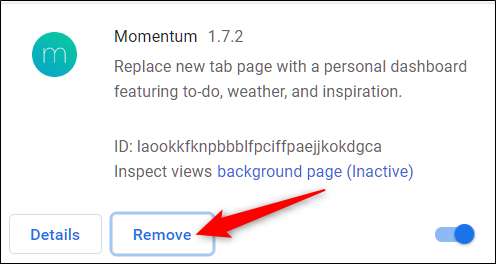En av de beste tingene med Google Chrome er muligheten til å utvide funksjonene ved å legge til et mylder av utvidelser for å forbedre funksjonalitet, brukervennlighet, personvern og produktivitet. Slik installerer og administrerer du Google Chrome-utvidelsene dine.
Slik installerer du Chrome-utvidelser
Last ned offisielle Chrome-utvidelser fra Chrome Web Store fra kilder du kjenner eller stoler på. Du burde sørg for at det er trygt før du installerer det ved å gjøre en liten påkjenning og sjekke utviklerens nettsted - hvis de har en - rangeringer, og til og med bla gjennom kildekoden hvis du er så tilbøyelig.
I SLEKT: Hvordan sørge for at en Chrome-utvidelse er trygg før du installerer den
Gå videre til Chrome nettbutikk for utvidelser og bruk enten søkefeltet eller bla etter kategori for å finne den riktige utvidelsen for deg. Hvis du ikke er sikker på hvor du skal begynne, gjør Google en ganske god jobb med å kuratere butikken og anbefale utvidelser på forsiden.
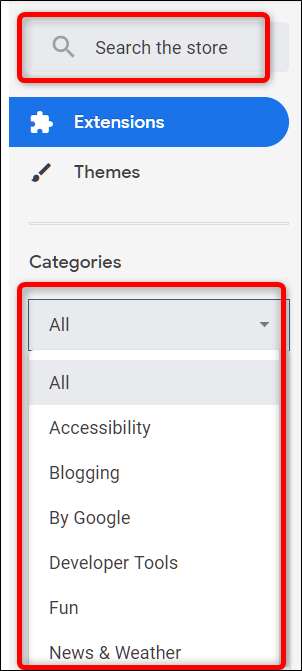
Etter at du har funnet en utvidelse, vil du legge til den. Klikk på ikonet som skal omdirigeres til siden.

I SLEKT: De beste Chrome-utvidelsene for å gjøre Gmail bedre
Når du er på utvidelsens side, klikker du på "Legg til i Chrome" for å legge til utvidelsen i nettleseren din.
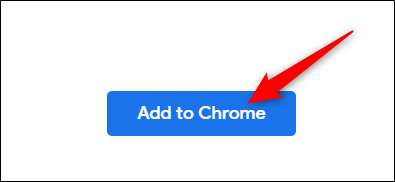
Et vindu dukker opp og ber deg om tillatelsene som trengs av utvidelsen. Les tillatelsene nøye, og avgjør om du vil gi denne utvidelsen tilgang, og klikk deretter på "Legg til utvidelse."
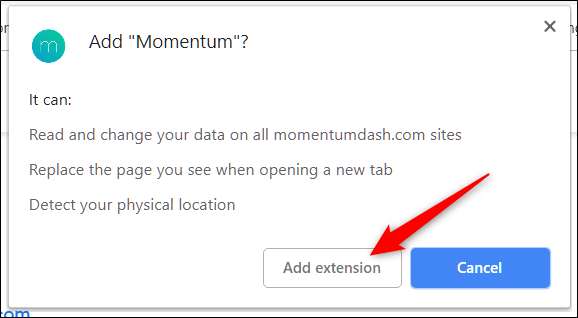
Etter at utvidelsen er ferdig installert, blir det vanligvis lagt til et ikon i Chrome-nettleseren din øverst til høyre, ved siden av innstillingsikonet.
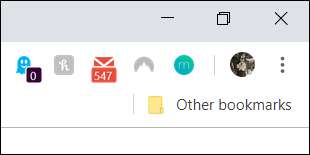
Når du installerer flere utvidelser, kan dette området begynne å bli rotete. Heldigvis kan du høyreklikke på utvidelsesikonet og velge "Skjul i Chrome-menyen" for å flytte det inn i menyen og ut av Chrome-verktøylinjen.
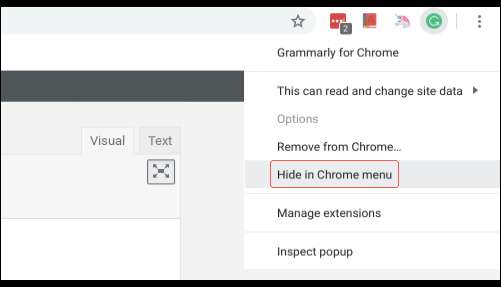
Hvordan administrere Chrome-utvidelser
For å åpne utvidelsessiden din, klikk på menyikonet (tre prikker) øverst til høyre i Chrome, pek på "Flere verktøy", og klikk deretter på "Utvidelser". Du kan også skrive
krom: // utvidelser /
inn i Chrome-adressefeltet og trykk Enter.
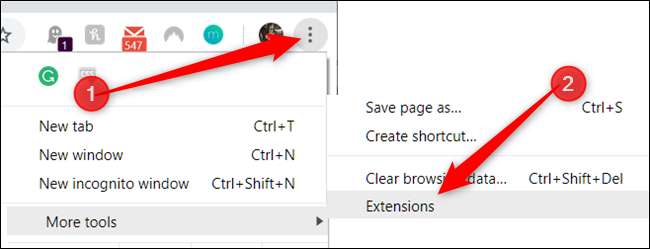
Bla gjennom utvidelsene dine for å finne den du vil administrere, og klikk på "Detaljer" -knappen for å trekke opp innstillingene.
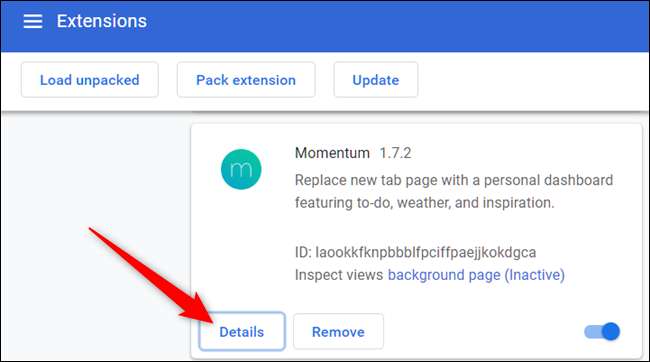
Hvis ikke, hvis du vet hvilken utvidelse du vil endre - og den allerede er forankret i nettleseren din - kan du høyreklikke på utvidelsesikonet på Chrome-sokkelen, og deretter klikke på "Administrer utvidelser" for å omgå å gå til hovedutvidelsens destinasjonsside.
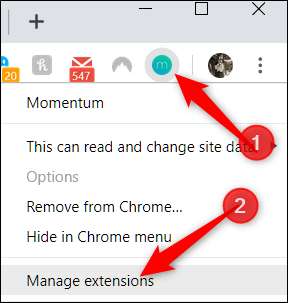
I innstillingsvinduet kan du slå utvidelsen av eller på, tillate den i inkognitomodus (de fleste apper er deaktivert der som standard), få tilgang til alternativene til en utvidelse, åpne utvidelsens nettsted og tillat tilgang til nettstedet .
I SLEKT: Hvordan kontrollere tillatelsene til en Chrome-utvidelse
Nettstedsadgang lar en utvidelse ha tillatelse til bestemte nettsteder for å få tilgang til nettsteddata. Dette er en nylig oppdatering som lar folk ta en mer detaljert tilnærming til typen data en utvidelse kan lese og endre. Du kan velge mellom tre alternativer: når du klikker på utvidelsen, på et bestemt nettsted eller på alle nettsteder.
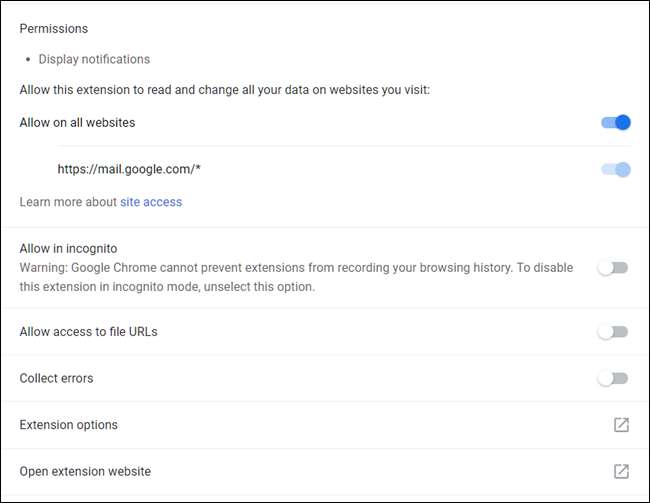
Det er alt det er med det. Hvis du ønsker å
avinstallere eventuelle utvidelser
du ikke lenger trenger, begynner å oppføre deg dårlig, eller ved et uhell ble installert, gå videre til
krom: // utvidelser /
, klikk "Fjern", og klikk deretter "Fjern" igjen i popup-bekreftelsesvinduet. På samme måte kan du høyreklikke på utvidelsen i Chrome-menyen og velge "Fjern fra Chrome."